การสร้างวัตถุเคลื่อนไหวตามเส้นทางด้วย PowerPoint
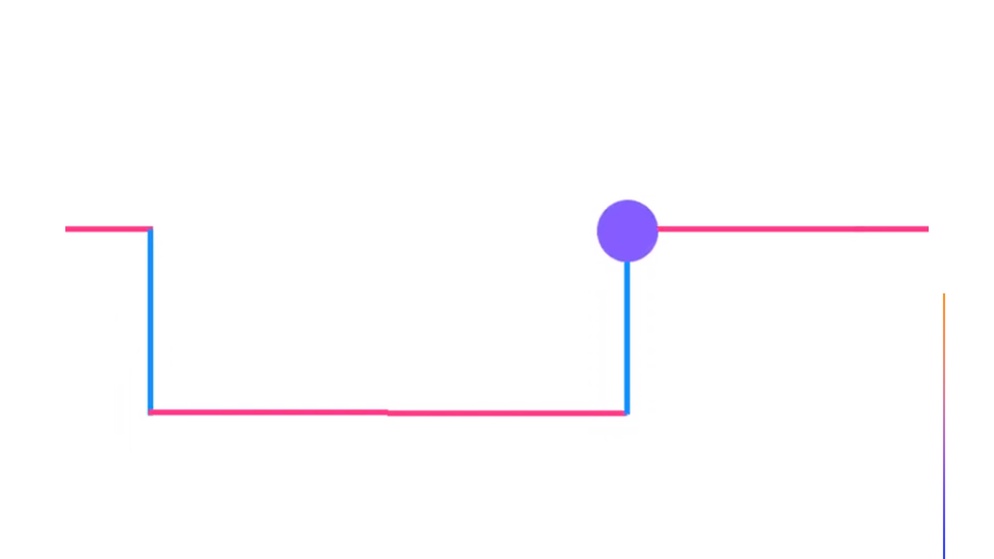
เทคนิคการสร้างวัตถุในงานนำเสนอเพื่ออธิบายถึงเส้นทาง หรือการเคลื่อนที่ต่าง ๆ ด้วยโปรแกรม Microsoft Office PowerPoint
หากจะกล่าวถึงการอธิบายให้ผู้เรียนได้ทำความเข้าใจเนื้อหาที่มีความซับซ้อนหรือเป็นลักษณะขั้นตอนวิธี คงไม่พ้นการทำเป็นรูปแบบภาพเคลื่อนไหว Animation แสดงถึงกระบวนการทำงานนั้น ๆ
บทความนี้ขอนำเสนอไอเดียการใช้งาน PowerPoint เพื่อสร้างภาพเคลื่อนไหว โดยการทำให้วัตถุวิ่งไปตามเส้นทางที่กำหนด
ขั้นตอน ...
- สร้างการนำเสนอใหม่หรือหน้าสไลด์ใหม่ขึ้นมา
- ไปที่เมนู แทรก เลือก รูปร่าง จากนั้นคลิก เส้นตรง ออกมา
- วาดเส้นทางตามต้องการ
- เมื่อสร้างเส้นทางเรียบร้อยแล้ว ให้ไปที่เมนู แทรก เลือก รูปร่าง จากนั้นคลิก วงกลมหรือวัตถุใดก็ได้ที่ต้องการให้เคลื่อนที่
- ลากวัตถุวางที่จุดเริ่มต้นของเส้นทาง
- คลิก 1 ครั้งที่วัตถุ จากนั้นไปที่เมนูภาพเคลื่อนไหว
- คลิกเพิ่มภาพเคลื่อนไหว จากนั้นเลื่อนเมาส์ลงมาด้านล่าง จนพบเส้นทางดการเคลื่อนไหว ให้เลือก "เส้น"
- จะพบว่าที่วัตถุมีจุดสีเขียว และสีแดง ให้ลากจุดสีแดงไปที่จุดสิ้นสุดของเส้นทาง
- หากมีทางแยกให้ลากจุดสีแดงไปจนจบเพียงแยกนั้น ๆ แล้วทำซ้ำข้อ 6 7 8
- กรณีต่อที่แยกใหม่ให้ลากจุดสีเขียวไปยังจุดสุดท้ายของแยกก่อนหน้า แล้วลากจุดสีแดงไปยังจุดจบเส้นทางถัดไป
- ทำซ้ำจนครบ
สามารถศึกษาอย่างละเอียดได้ที่วีดีโอ คลิกชมวีดีโอ
ทั้งนี้ผู้เขียนขอแนบไฟล์วีดีโอตัวอย่างการนำวิธีไปประยุกต์ใช้ในการอธิบายเรื่อง กระบวนวิธีหรือ Algorithm อัลกอรึทึม ในรายวิชาโครงสร้างข้อมูลและอัลกอริทึม เพื่อชี้ให้เห็นการดำเนินการจัดเรียงข้อมูลแบบ Insertion sort
หวังเป็นอย่างยิ่งว่าจะสามารถนำไปประยุกต์ใช้กับชั้นเรียนของท่านได้นะครับ
ไฟล์ที่แบ่งปัน
ไอเดียนี้เป็นไงบ้าง?
อยากร่วมแลกเปลี่ยน?
แสดงความเห็นกับสมาชิกใน insKru
เก็บไอเดียไว้อ่าน และอีกมากมาย
ได้แรงบันดาลใจเต็มๆ เลยใช่มั้ย?
บันทึกแรงบันดาลใจที่ได้รับเก็บไว้ไม่มีลืมผ่านการเขียนไอเดียเลย!
